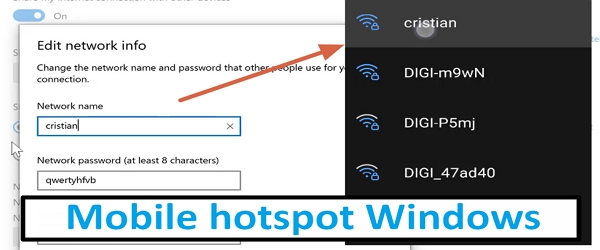
Про що розповідає відеоінструкція «Як створити точку доступу Wi-Fi у Windows».
У підручнику Як створити точку доступу Wi-Fi у Windows ми побачимо, як створити точку доступу Wi-Fi у Windows, використовуючи кабельне з’єднання з ноутбука або комп’ютера, який також має бездротову мережеву карту.
Що таке мобільна точка доступу або точка доступу Wi-Fi?
На телефонах:
Ця функція дуже добре відома на телефонах.
У вас є мобільний Інтернет, ви створюєте точку доступу та можете дозволити друзям, які не мають підключення до Інтернету, підключатися до Інтернету через ваш телефон
У Windows (ноутбук або комп’ютер із Wi-Fi)
Як і на телефонах або планшетах, точку доступу Wi-Fi також можна активувати в Windows 10 або 11, але з більш надійними параметрами підключення.
Якщо на телефоні використовується мобільна мережа, на ПК ми будемо використовувати кабельне підключення до Інтернету, яке є набагато швидшим і стабільнішим.
Як увімкнути Wi-Fi htospot у Windows 10 або 11?
- Натисніть праворуч внизу, щоб відкрити центр дій
- Щоб активувати, натисніть віджет Mobile Hotspot
- Клацніть правою кнопкою миші на віджеті / та виберіть Перейти до налаштувань
- Тут ми маємо можливість змінити ім’я мережі, пароль і робочий діапазон точки доступу
- Останнім кроком є підключення телефону до щойно створеної мережі
Чому нам потрібно використовувати функцію Mobile Hotspot у Windows?
Ноутбук або настільний комп’ютер із дротовою мережевою карткою та бездротовою мережевою карткою; І кабель з підключенням до Інтернету до них.
Як створити мобільну точку доступу на Windows
Яка користь від такого зв'язку?
Коли ми в офісі і не маємо сигналу Wi-Fi або мобільної мережі
Коли ми у відпустці, і у нас поганий телефонний сигнал, але у нас є кабельний Інтернет і ноутбук
У регіонах, де бездротовий сигнал заглушений або відсутній взагалі, але ми все одно хочемо підключитися до Інтернету за допомогою свого телефону
….більше також див відеоурок
Підручники подобається:










Привіт, що ви думаєте про сенсорний телефон ubuntu? Я хотів би звільнитися від Google / США і хотів би відмовитися від Android.
До речі, я ціную те, що ви робите на своєму веб-сайті. Це не належить youtube.
Я не пробував Ubuntu Touch. Але я не думаю, що ви втомилися від Android, ви втомилися від Google
Я збираюся зробити навчальний посібник із видалення гугла Android. Але я не знаю, скільки готових до цього. Є від чого відмовитися.
Ви дуже розпливчасто згадали це в кліпі: модем від ПК МОЖНА ЗРОБИТИ, ЛИШЕ ЯКЩО ВІН ПІД’ЄДНАНО провідним (через кабель Ethernet), А НЕ через бездротове з’єднання. ПК НЕ МОЖНА використовувати як бездротовий маршрутизатор, як точку доступу (тобто він не може бути підключений до Інтернету через бездротову мережеву карту та проходити в Інтернеті, також через свою бездротову мережеву карту)!
І тому в наш час дуже мало курортів/готелів тощо все ще надають вам кабельний Інтернет, по-перше, тому що більшість старих будівель не були /підготовлені/підключені до Інтернету, а по-друге, тому що будівлі, які ми обладнані - завдяки до технологічних досягнень - ТІЛЬКИ за допомогою бездротових з'єднань, з точками доступу/Mesh для широкого та повного покриття.
Крісті, давай краще зламаємо бездротовий зв’язок, деякі новини, якщо ти маєш і знаєш, що це гаряча тема. Залиште андроїд таким, яким він є з Google, якщо ви не оновлюєте його (ви також зберігаєте багато батареї, плюс усе працює гладко)